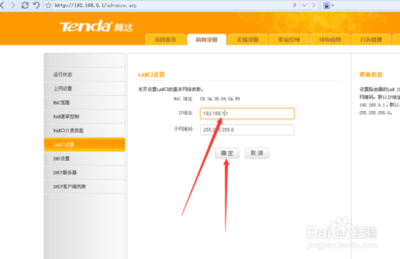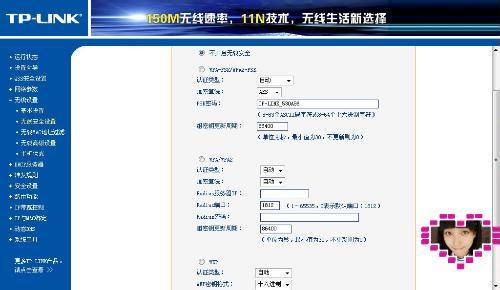目前使用迅捷fast路由器的用户还是比较多的,要知道迅捷可是国内著名的品牌,非常受企业以及家庭用户的欢迎,前面我们这里详细的介绍了迅捷fast无线路由器设置的具体方法,这次我们来讲一下迅捷fast有线宽带路由器怎么设置,其实无线和有线的基本差不多,我们怕用的用户基础差,无法完全理解我们提供的无线路由器设置教程,所以小编来介绍一下迅捷fast有线路由器的设置方法。
迅捷fast有线路由器的设置方法一、连接好线路
首先我们把迅捷有线路由器连接到外网,在没有路由器之前我们是通过电脑直接连接宽带来上网的,那么现在要使用路由器共用宽带上网,当然需要用路由器来直接连接宽带了。因此我们要做的第一步工作是连接线路,把宽带连到路由器(WAN口)上,然后把电脑也连接到路由器上编号LAN 1/2/3/4的任意一个端口,如下图:
点击图片查看完整大图
插上电之后路由器正常工作的系统指示灯是闪烁的。线路连好后路由器的WAN口和连接电脑的端口指示灯都会常亮或闪烁,如果相应端口的指示灯不亮或电脑的网卡图标显示红色的叉,则表明线路连接有问题,尝试检查下网线连接或换根网线试试。
二、配置好电脑
电脑和路由器需要进行通讯的,因此需要对电脑进行设置。对于绝大多数的电脑来说,默认不需要做任何设置,您可以跳过此步直接进行步骤三,若在步骤三无法登录到路由器时,可返回配置电脑。
点击图片查看完整大图
经过上面的配置后,您的电脑就会自动向路由器“索要”IP地址,路由器也会在接收到请求后分配参数给电脑,成功后点击电脑右下角的网卡图标—>“支持”页面可以看到电脑获取的参数,如图:
三、设置路由器上网
1、打开浏览器,输入192.168.1.1打开路由器的管理界面,在弹出的登录框中输入路由器的管理帐号“admin/admin”,如果无法打开路由器的管理界面,请检查输入的IP地址是否正确或者尝试重新打开一次,若仍然不能登陆请参考:登录不了路由器的管理界面怎么办。
2、选择“设置向导”,点击“下一步”。
点击图片查看完整大图
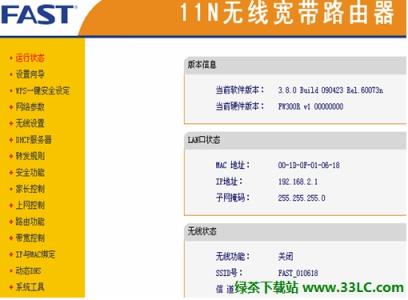
3、选择“上网方式”,常见上网方式有PPPOE、动态IP地址、静态IP地址三种,请根据下面的描述选择对应的上网方式,PPPOE拨号上网,单机(不使用路由器)的时候使用Windows系统自带的“宽带连接”来拨号,有一个用户名和密码。是最常见的上网方式,ADSL线路一般都是该上网方式。
点击图片查看完整大图
点击图片查看完整大图
到这里整个迅捷fast有线宽带路由器设置过程就完了,
 爱华网
爱华网